안녕하세요. 제가 중학생때만해도 친구들과 헤어질때는 '이따 문자해~'라고 했지만, 이제는 초등학생들부터 남녀노소할 것 없이 '카톡해~'라고 바뀐지가 오래됐습니다. 그만큼 카카오톡이 참 많이 성장하고 대중화되었음을 느낄 수 있네요. 각설하고, 카톡을 하다보면 실수로 친구를 추가 했거나 지금은 연락할 일이 없는.. 친구를 목록에서 지우고 싶은 경우가 있습니다. 그 방법은 매우 간단하니 아래 캡처들을 참고해보세요.

사실, 친구 "삭제"는 친구 "숨김"이 된 상태에서 적용할 수 있는데, 다소 번거롭습니다.
비슷한 기능으로 '차단'도 있지만,
친구 "숨김"과 "차단"은 역시 확실한 차이가 있습니다.
- 숨김 : 내 친구 목록에서 안보이지만, 채팅은 가능 (삭제도 마찬가지)
- 차단 : 내 친구 목록에서도 안보이고, 채팅도 불가능
아마 친구 "차단"은 웬만하면 다들 아실 것이라 생각하여,
본 포스팅에서는 친구 "삭제" 방법에 대해서 알려드리겠습니다.
그리고 친구 삭제기능은 아쉽게도 2가지 불편함이 있습니다.
1) 먼저 '숨김친구 관리'라는 목록으로 들어가고, 거기서 한번 더 삭제해야해서 귀찮다..
2) 숨김, 삭제 과정이 다소 복잡하고.... 한번에 1명씩만 가능하다... (왜 이렇게 만들어놨는지..)
어쨌든 그러면 친구 삭제 방법을 알려드리겠습니다.
카카오톡 친구 삭제, 숨김 및 해제 방법
1) 먼저 카카오톡 친구 목록의 우측 상단의 톱니바퀴 아이콘 (설정)을 누르고 [친구 관리]를 누릅니다.

2) 아래의 친구 목록에서 [숨김]을 누릅니다.

** 1~2번의 과정은 그냥 친구 목록의 친구를 꾸욱~ 눌러서 [숨김]을 눌러도 됩니다.

3) 목록에서 숨김창에서 [확인]을 누릅니다.

4) 그 다음, 다시 친구 목록으로 돌아와 우측 톱니바퀴 (설정)을 누르고 [친구 관리]를 누릅니다.

5) 이제 [숨김 친구 관리]를 클릭합니다.

6) 여기서 해당 친구에 대해 [관리]를 누릅니다.
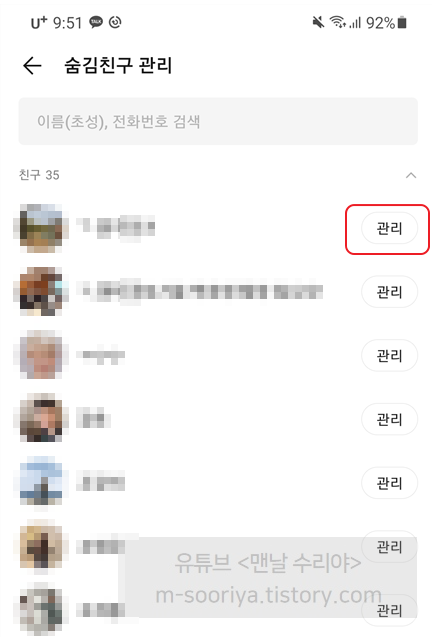
▣ 참고로 제가 10년간 엔지니어로 근무하면서 PC 수리 스킬과 Windows 꿀팁을 담아낸 책도 있으니 참고해보세요.
▶ 도서 살펴보기 【컴퓨터 고장! 집에서 혼자 고치는 스킬 & Windows 꿀팁 정복하기】
▣ 추가 TIP !!
유튜브 구독 후, 카페에 문의주시면 각종 PC 문의를 100% 무료로 도와드립니다.
아울러, 현재 블로그를 즐겨찾기 (CTRL+D) 하시면 PC 문제를 더욱 빠르게 해결하실 수 있습니다^^
▶ 단체 카톡방 입장하기 (무료 + 익명) - 게시일 기준 200명
▶ 유튜브 <맨날 수리야> - PC 스마트폰 꿀팁 모음
* 혹시 더 필요한 정보가 있다면, 좌측 상단의 "블로그 내 검색" 또는 아래에 검색어를 입력해보세요!
7) 마지막으로 아래 화면에서 [삭제]를 [확인]을 누르면 [숨김 친구 관리] 목록에서도 사라집니다.

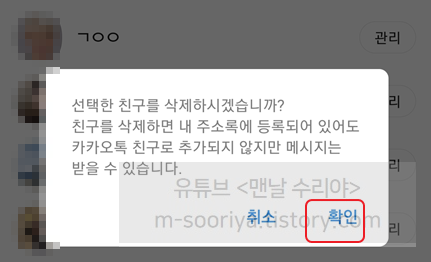
*










댓글